Sådan løses, hvis Windows Photos går ned under udskrivning
Windows / / August 04, 2021
Annoncer
Det kan ske, at du har åbnet et foto i Windows Fotos app. Alt går godt, indtil du prøver at udskrive et foto. Pludselig går Photos app ned eller hænger. Nogle brugere klager over, at appen går ned og lukker alene, når de prøver at udskrive noget. I denne vejledning vil jeg fortælle dig, hvordan du løser dette problem. Der kan være et problem med systemsoftwaren. Windows er berygtet for de utallige fejl, som brugerne ofte står over for.
På den anden side kan der være fejl i selve Windows Photos-appen. Hvis du ønsker at se efter en hurtig løsning, kan du bruge alternative apps til at få adgang til og udskrive fotos på din pc. Nogle gange hjælper gendannelse af standard fotobiblioteker også med at løse dette problem. Denne hage kan også ske på grund af korrupte fotofiler. Jeg har diskuteret de forskellige løsninger, der er meget brugt af folk til at løse problemet med, at Windows Photos-appen går ned, når nogen prøver at udskrive en fil. Lad os komme ind i fejlfindingsvejledningen og lære mere om det.

Indholdsfortegnelse
-
1 Løs Windows Photos-nedbrud under udskrivning
- 1.1 Reparer filen
- 1.2 Kontroller for systemopdatering
- 1.3 Få adgang til og udskriv et foto ved hjælp af Windows Photo Viewer
- 1.4 Brug alternative apps til Microsoft Windows Photos-appen
- 1.5 Gendan standardbiblioteker med fotos
Løs Windows Photos-nedbrud under udskrivning
Så her er trinene til fejlfinding.
Annoncer
Reparer filen
Fotofilen, som du prøver at udskrive, kan være beskadiget. Dette betyder, at hvis du har kopieret det fra en eller anden enhed, kopieres det muligvis ikke korrekt. Dette problem kan opstå, hvis netværket bliver afbrudt, eller en enhed afbrydes, mens kopiering er i gang. Derfor bliver kun en del af filen kopieret, som kan kaldes en korrupt fil.
Du kan dog reparere filen. Windows giver en mulighed for det.
- Trykke Windows + I
- Klik derefter på Apps
- Klik på i panelet til venstre Apps og funktioner
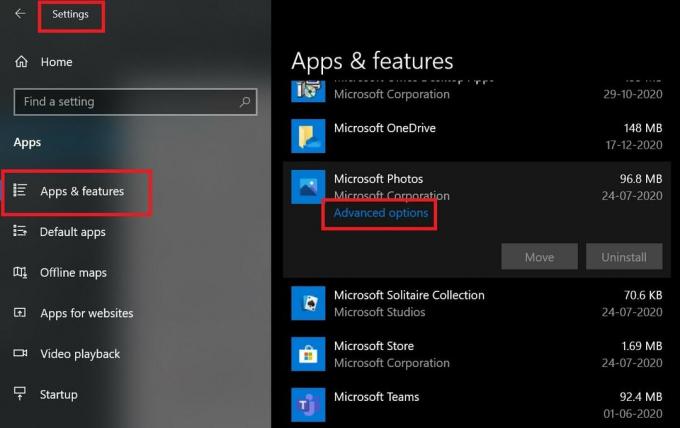
- Rul derefter ned under listen over apps, indtil du ser Microsoft Fotos app
- Klik på den. Du vil se en mulighed Avancerede indstillinger
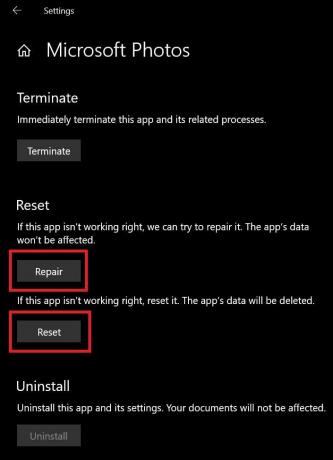
- Naviger derefter på den næste side ned til indstillingen Reparation [følg skærmbilledet]
Du kan også bruge Nulstil mulighed for at nulstille Microsoft Windows Photos-appen. Nulstilling sletter dog appdataene. Men hvis du kun vælger at reparere appen, påvirkes ingen appdata af det.
Kontroller for systemopdatering
Hvis der er nogen fejl i Windows 10-operativsystemet, kan det få nogle få apps til at fejle. Det er ret almindeligt, og ivrige Windows OS-brugere er opmærksomme på det. Så løsningen er at kontrollere, om der er nogen tilgængelig systemopdatering, der fx denne Windows Photos-app går ned.
- Gå til Indstillinger ved at trykke på Windows + I
- Klik derefter på Opdatering og sikkerhed
- Hvis din pc har forbindelse til internettet, søger den automatisk efter nye softwareopdateringer og beder dig om at installere den samme, hvis den er tilgængelig.
- Når installationen er afsluttet, skal du genstarte din pc
- Prøv derefter igen at åbne den fil, du forsøgte at udskrive fra Windows Photos-appen, og se om du kan udskrive den med succes.
Få adgang til og udskriv et foto ved hjælp af Windows Photo Viewer
Hvis du har brugt Windows 7, ved du, at Windows Photo Viewer er den indfødte fotovisningsapp til Windows 7. Hvis du i øjeblikket kører Windows 10 ved at opgradere fra Windows 7, kan dette trick fungere for dig.
Annoncer
- Højreklik på det foto, du vil udskrive
- Vælg derefter fra menuen Åben med > Windows Photo Viewer
- Når billedet åbnes, vil du se i grænsefladen øverst er der en udskrivningsmulighed.
- Klik på Udskriv, eller tryk direkte på Ctrl + P som er en genvej til udskrivning af en fil
Hvis du bruger en bærbar computer / pc, der leveres med Windows 10 forudinstalleret, kan du kun få adgang til billederne med Microsoft Photos-appen, som er den oprindelige app til åbning af billeder.
Brug alternative apps til Microsoft Windows Photos-appen
Du kan bruge enhver app såsom Adobe Photoshop eller Paint 3D til at se og udskrive dit billede. Hvis du ikke er i stand til at udskrive, og Windows Photos-appen går ned, kan flere alternative apps gøre jobbet for dig. Jeg bruger Adobe Photoshop og Paint 3D, så jeg nævnte dem. Til grundlæggende til moderat billedredigering er begge disse apps ret nemme at bruge.
Gendan standardbiblioteker med fotos
- Trykke Windows + E. nøgle for at åbne File Explorer
- Gå derefter til Biblioteker som på venstre side af File Explorer
- Højreklik på Billeder > Vælg Ejendomme
- Klik på Gendanne standardindstillingerne
- Klik på for at bekræfte ændringerne ansøge og klik igen Okay
Så dette er nogle af de grundlæggende fejlfinding, du kan prøve, hvis Windows 10 Photos-appen går ned, når du prøver at udskrive et foto. Jeg håber, at denne guide hjælper dig.
Flere guider,
Annoncer
- Sådan fjernes nyligt tilføjede apps fra Start-menuen i Windows 10
- Hvad er Microsoft Sway, og hvordan man bruger det
- Sådan begrænses adgangen til drev i Windows 10
Swayam er en professionel teknisk blogger med en kandidatgrad i computerapplikationer og har også erfaring med Android-udvikling. Han er en dybt beundrer af Stock Android OS, bortset fra teknisk blogging, han elsker at spille, rejse og spille / undervise i guitar.

![Sådan installeres Stock ROM på Leegoog L4 [Firmware Flash File / Unbrick]](/f/a340f17e777538eb83d4770da8f70680.jpg?width=288&height=384)

![Sådan installeres Stock ROM på Winds Grace II Plus [Firmware File / Unbrick]](/f/e41b0a9f27040392b01ac078a404de7e.jpg?width=288&height=384)